Описание
В данной статье будут рассмотрены причины, по которым при выписке могут не формироваться MIR-файлы (файлов отчетности).
Пример 1
Если в линковке ITN-принтер находится в статусе "DOWN", то при выписке билета MIR-файл не сформируется. В данном случае образ MIR-файла сохранится в PCC в виде "pending image", то есть в виде задания, ожидающего в очереди на отправку на MIR-принтер. Проверить, есть ли в PCC pending images, можно командой:
>HQC
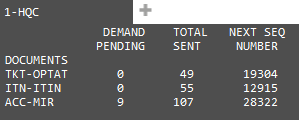
В данном примере 9 pending images. Для того, чтобы выпустить задание на MIR-принтер, исправьте линковку принтеров, введите команду:
>HMOMzzzzzz-U
где zzzzzz - это GTID ITN-принтера
Проверьте линковку командой HMLD. У всех принтеров должен быть статус "UP"
>HMLD

Пример 2
В случае, если с линковкой принтеров все в порядке, но MIR-файлы при выписке билетов формируются, нужно проверить, не скопились ли задания на самом MIR-принтере. Посмотреть статус принтера можно командой:
>ZZLMT zzzzzz
где zzzzzz - GTID MIR-принтера
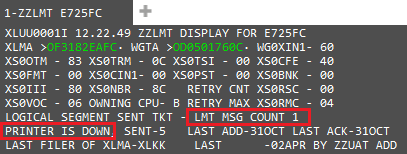
Обратите внимание на два поля:
Если в очереди накапливаются задания на печать (на примере - 1 задание), то, проблема связана с Galileo Print Manager .NET. На том компьютере, где настроен GPM .NET с данным MIR-принтером проверьте следующее:
В GPM .NET статус подключения должен быть "Connected", а статус принтера - "Available".
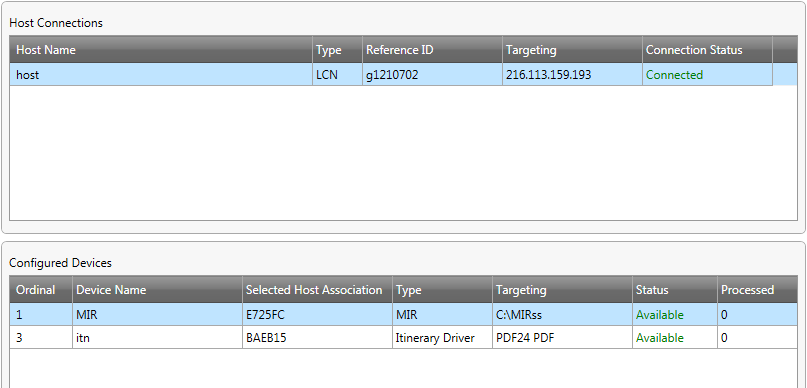
В данном случае статус принтера в хосте будет "UP", а в очереди не будет ни одного файла
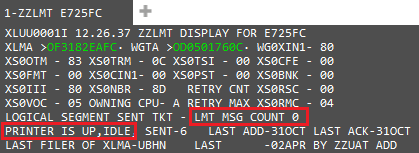
Это означает, что Galileo Print Manager .NET обработал все задания, которые были отправлены на принтер, то есть, в случае с MIR-принтером - сохранил все MIR-файлы в выбранную папку.